现在大部分新款笔记本电脑都是Windows 11系统,有些用户想知道如何将安卓手机屏幕无线投屏到电脑,接下来小编就给大家介绍一下具体的操作步骤。
具体如下:
-
1. 首先第一步先点击任务栏【开始】图标,接着在弹出的菜单栏中根据下图所示,点击【设置】图标。
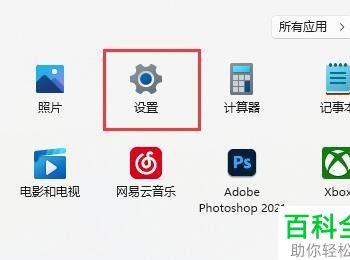
-
2. 第二步打开【设置】窗口后,根据下图箭头所指,先点击左侧【应用】选项,接着点击右侧【可选功能】。
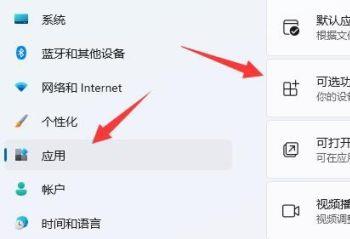
-
3. 第三步进入【可选功能】页面后,根据下图箭头所指,点击【查看功能】选项。
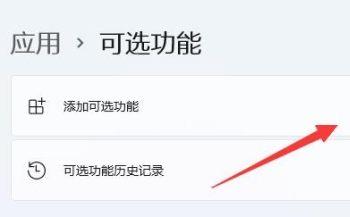
-
4. 第四步根据下图箭头所指,搜索并勾选【无线显示器】。
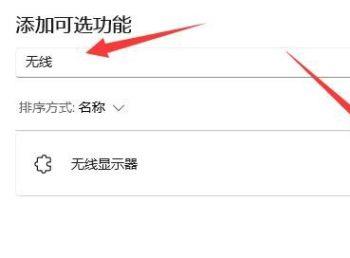
-
5. 第五步等待功能安装完成,根据下图箭头所指,点击左侧【系统】选项。
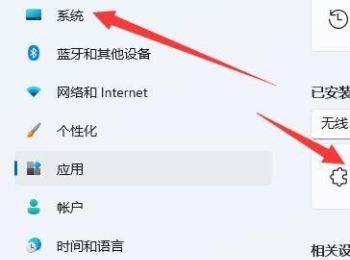
-
6. 第六步根据下图所示,点击右侧【投影到此电脑】。
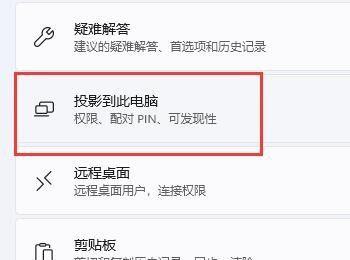
-
7. 第七步根据下图箭头所指,将投影功能设置为【开】。
-
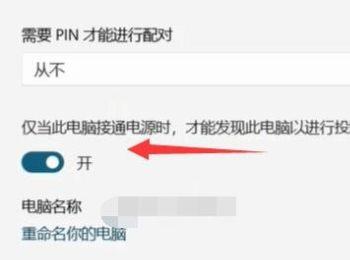
-
8. 第八步先打开手机通知栏窗口,接着根据下图箭头所指,点击【投屏】图标。

-
9. 第九步在弹出的菜单栏中,根据下图箭头所指,选择电脑设备。
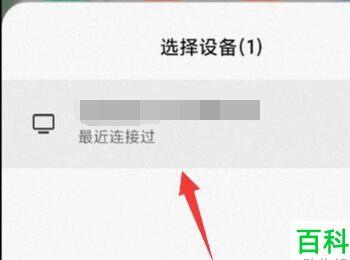
-
10. 第十步退回电脑窗口,根据下图箭头所指,点击【确定】选项。
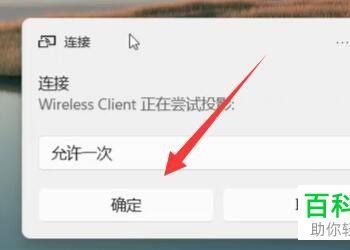
-
11. 最后根据下图所示,等待手机投屏完成即可。

-
以上就是如何将安卓手机屏幕无线投屏到Windows 11电脑的方法。
